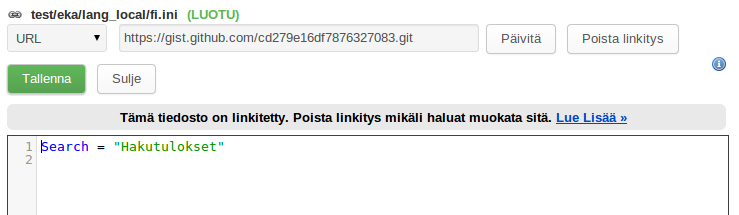Page History
...
| Info |
|---|
Näkymän sivupohjien ja ohjelmakoodin muokkaaminen edellyttää että organisaatiosi pääylläpitäjä myöntää sinulle käyttöoikeudet tätä varten. |
| Table of Contents |
|---|
Yleistä
Avaa Tiedostonhallinta avataan klikkaamalla Hallintaliittymän päävalikon Tiedostonhallinta-linkkiä:
...
Tiedostojen tarkastelu ja muokkaus
Valittu Avaa valittu tiedosto avataan tekstieditoriin valitsemalla Muokkaa:
...
Tiedostojen kopiointi ja lataaminen omalle koneelle
Valittu tiedosto voidaan Voit kopioida valitun tiedoston toiseen hakemistoon (oman organisaation näkymien sisällä) valitsemalla Kopioi ja valitsemalla tämän jälkeen kohdehakemisto:
Tiedoston voi Voit ladata tiedoston omalle koneelleen koneellesi klikkaamalla "Lataa tiedosto".
...
Etsi hakemiston tiedostoista -toiminto kohdistuu aktiivisen hakemiston ja tämän alihakemiston sisältämiin tiedostoihin. Haku on merkkikokoriippumaton (pieniä ja suuria kirjaimia ei erotella) eikä kohdistu binääritiedostoihin.
Hakuterminä voi voit käyttää POSIX extended regular expression (ERE) syntaksin mukaista säännöllistä lauseketta. Jos säännöllinen lauseke sisältää varattuja erikoismerkkejä ( .^$*+?()[{\| ), näiden eteen pitää lisätä '\' -merkki.
Hakutulosta klikkaamalla voi voit avata tiedoston editoriin riville, jossa hakutermi esiintyy.
...
Hakemiston muokatut ja luodut tiedostot saa saat listattua valitsemalla Näytä muutokset. Listauksessa ovat mukana myös kaikki alihakemistot, joten yhteenvedon koko näkymästä saa listaamalla näkymän juurihakemiston muutokset.
...
Tiedoston sisällön tuominen ulkoisesta lähteestä
Yksittäinen tiedosto voidaan "linkittää" Voit linkittää tiedoston ulkoiseen lähteeseen ja päivittää tiedoston sisältö sisällön linkin kautta. Tiedosto linkitetään avaamalla se editoriin ja syöttämällä Avaa tiedosto editoriin, syötä lähteen URL tai valitsemalla kohdetiedosto valitse kohdetiedosto avautuvasta dialogista:
Linkitetty sisältö noudetaan editoriin tarkasteltavaksi linkin lisäämisen yhteydessä ja "Päivitä" -nappia klikattaessa. Muutokset astuvat voimaan vasta tiedoston tallentamisen jälkeen. Linkin kautta noudetun sisällön voi siis hylätä sulkemalla editorin muutoksia tallentamatta.
Linkitetty tiedosto ei päivity automaattisesti ulkoisen lähteen muuttuessa, vaan ainoastaan erikseen päivitettäessä.
Linkityksen voi Voit purkaa linkityksen klikkaamalla "Poista linkitys", minkä jälkeen tiedostoa voi voit jälleen muokata tiedostoa editorissa normaaliin tapaan. Linkityksen purkaminen ei muuta tiedoston sisältöä. Tiedoston linkitys poistetaan myös automaattisesti mikäli tiedosto palautetaan alkuperäiseen versioonsa (ks. Versionhallinta yllä).
Linkitys GitHub
...
Gistiinmyöntänyt sinulle käyttöoikeudet tätä varten.
Selvitä Gistin URL Githubissa (Embed valikosta kohta Share)Linkitys onnistuu valitsemalla oikeasta yläkulmasta näkyvästä Embed valikosta kohdan Share. Tämän jälkeen linkitä viereen ilmestynyt osoite hallintaliittymään.
...